Importazione dei risultati in tempo reale per un allineamento parte in tempo reale
Questa lavorazione fa parte di un'estensione. Le estensioni sono un modo flessibile per accedere a funzionalità aggiuntive in Fusion. Ulteriori informazioni.
Dopo aver trasferito il codice NC al controller della macchina, importare i risultati dell'ispezione in tempo reale utilizzando la connessione in tempo reale tra Fusion e la macchina CNC. Quando tutti i risultati dell'ispezione sono stati importati, Fusion calcola l'allineamento parte per capire come meglio regolare la parte per rispettare l'allineamento. Approvare o rifiutare manualmente l'allineamento parte calcolato o lasciare decidere a Fusion.
Nell'ambiente contestuale Allineamento parte in tempo reale, fare clic su Ottieni risultati > Connessione in tempo reale
 .
.Viene avviata l'esecuzione dell'applicazione Machine Connector per la macchina CNC, ad esempio:
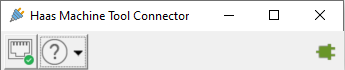
Viene visualizzata la finestra di dialogo Connessione in tempo reale.
 Nota: Se nella finestra di dialogo viene visualizzato lo stato Impossibile connettersi, accertarsi che sia installata l'applicazione Machine Connector corretta e che la macchina CNC sia accesa.
Nota: Se nella finestra di dialogo viene visualizzato lo stato Impossibile connettersi, accertarsi che sia installata l'applicazione Machine Connector corretta e che la macchina CNC sia accesa.Per default, quando tutti i risultati dell'ispezione sono stati importati e l'allineamento parte è stato calcolato, in Fusion verrà chiesto di approvare o rifiutare l'allineamento parte. Se si desidera consentire a Fusion di decidere automaticamente cosa fare in base ai risultati dell'ispezione, selezionare le caselle di controllo Approvazione automatica e Rifiuto automatico.
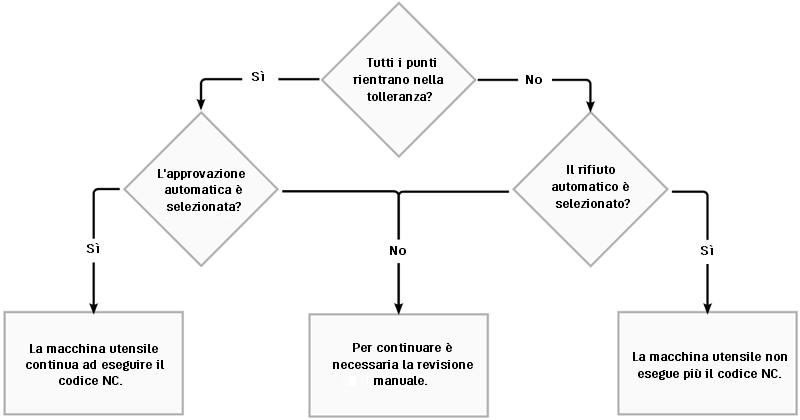
Eseguire il codice NC sulla macchina CNC.
Suggerimento: Spesso il pulsante che è necessario premere sul controller della macchina è chiamato Avvio ciclo.Lo stato nella finestra di dialogo cambia in Programma in corso e i risultati dell'ispezione iniziano a essere visualizzati nell'area grafica in tempo reale.
 Nota: Se si fa clic su Annulla, l'allineamento parte non viene calcolato.
Nota: Se si fa clic su Annulla, l'allineamento parte non viene calcolato.Quando tutti i risultati dell'ispezione sono stati importati e se è necessaria una revisione manuale per continuare, la macchina CNC si interrompe e Fusion mostra la trasformazione utilizzata per calcolare l'allineamento parte. Ora è necessario decidere se approvare o rifiutare l'allineamento parte.
Nella finestra di dialogo Allineamento parte, esaminare la trasformazione.
Suggerimento: Utilizzare l'elenco Visualizza risultati in per visualizzare gli assi in base all'orientamento del modello o al sistema di coordinate di lavoro (WCS) definito nel setup.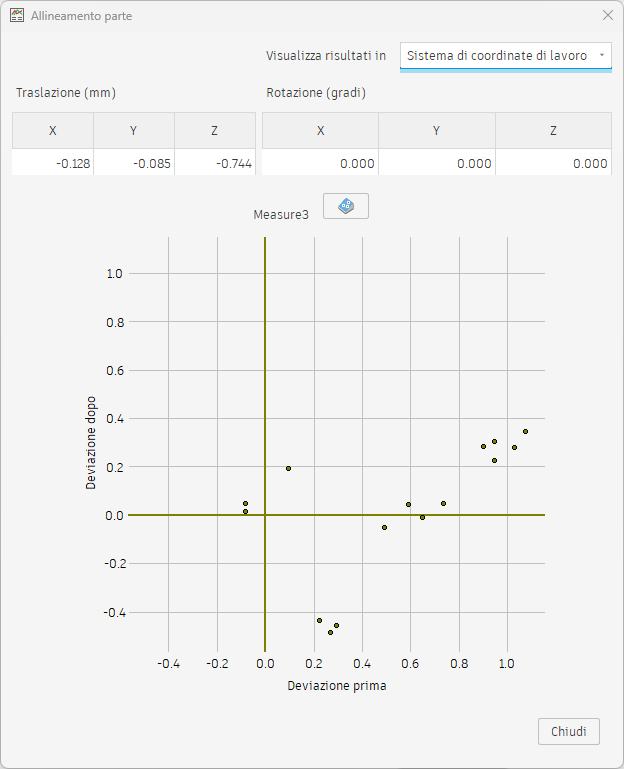 Nota: Attualmente, la trasformazione è limitata alla traslazione a 3 assi.
Nota: Attualmente, la trasformazione è limitata alla traslazione a 3 assi.(Facoltativo) Fare clic su
 per esaminare i risultati dettagliati nella finestra Risultati di ispezione.Suggerimento: Selezionare e deselezionare la casella di controllo Visualizza i risultati dopo l'allineamento parte per confrontare i risultati dell'ispezione prima e dopo l'allineamento della parte.
per esaminare i risultati dettagliati nella finestra Risultati di ispezione.Suggerimento: Selezionare e deselezionare la casella di controllo Visualizza i risultati dopo l'allineamento parte per confrontare i risultati dell'ispezione prima e dopo l'allineamento della parte.Dopo aver esaminato la trasformazione e i risultati dell'ispezione, nella finestra di dialogo Allineamento parte, fare clic su Chiudi.
Nella finestra di dialogo Connessione in tempo reale, fare clic su Approva o Rifiuta.
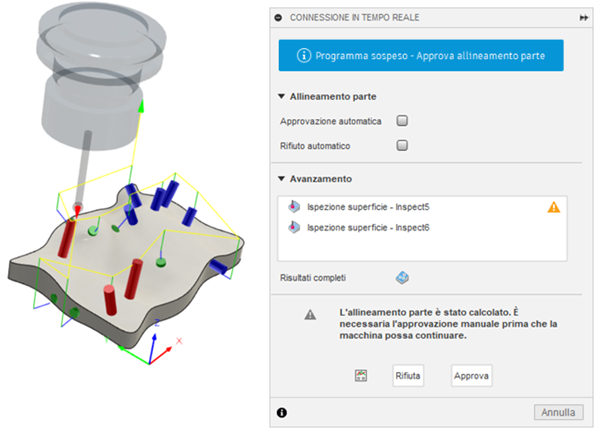
Se si fa clic su Approva, il codice NC viene aggiornato automaticamente utilizzando l'allineamento parte calcolato e la macchina CNC continua a funzionare. Il sistema di coordinate di lavoro (WCS) sul controller della macchina viene regolato per poter lavorare la parte in modo accurato.
Se si fa clic su Rifiuta, la macchina CNC smette di eseguire il codice NC.
Quando la macchina CNC ha terminato:
- Fare clic su Annulla per chiudere la finestra di dialogo e salvare i risultati.
- In alternativa, tenere aperta la connessione in tempo reale, caricare un'altra parte identica sulla macchina CNC e ripetere i passaggi da 3 a 5.
In un secondo momento, se necessario, è possibile salvare i risultati dell'ispezione importati come un rapporto.